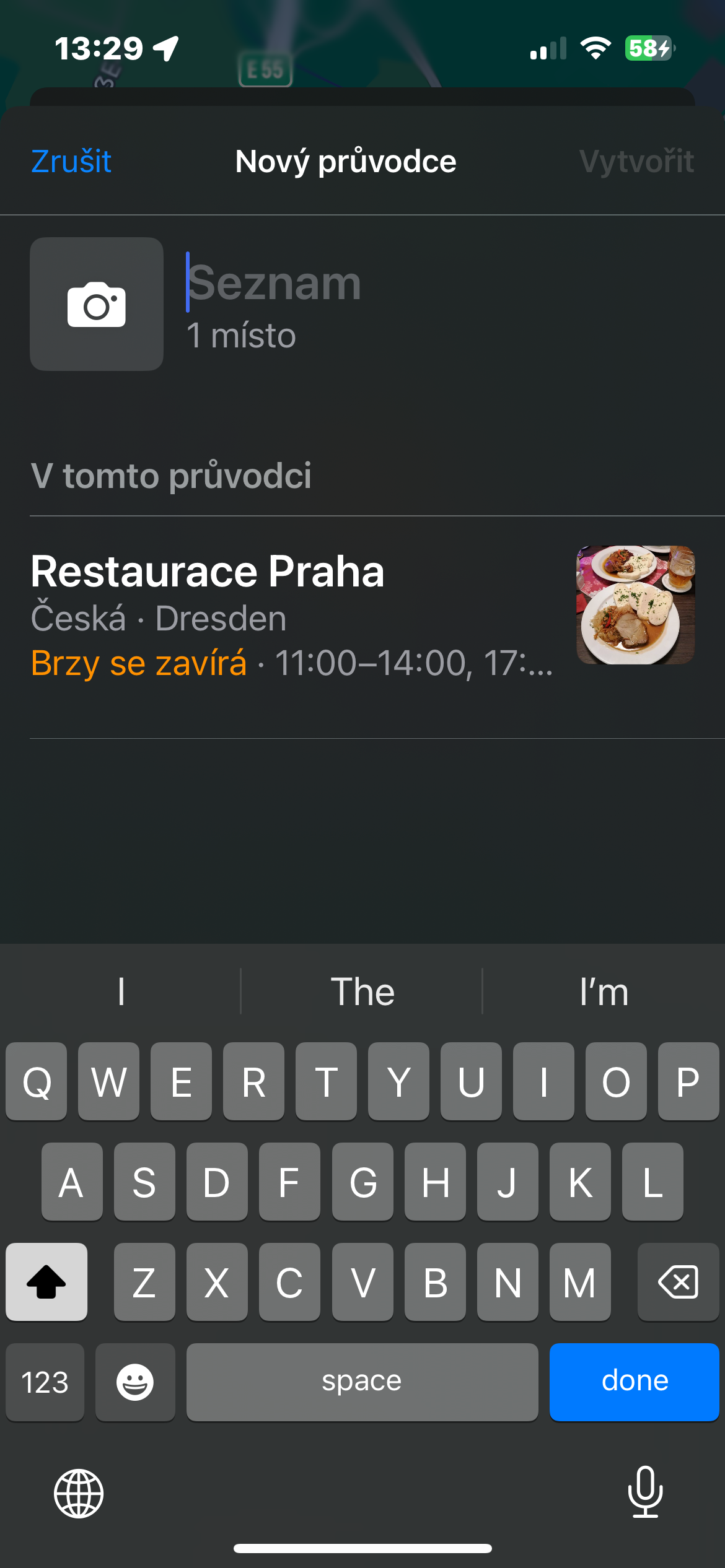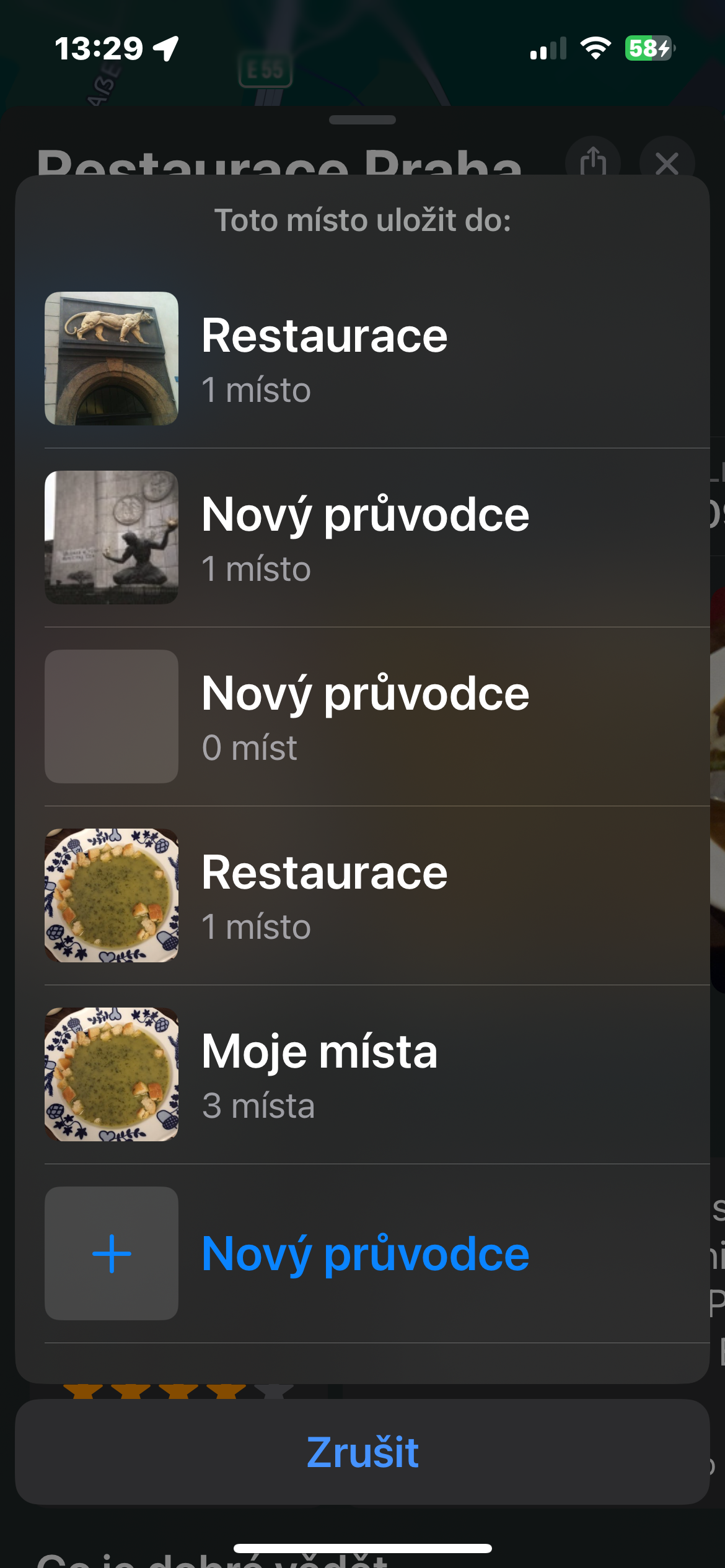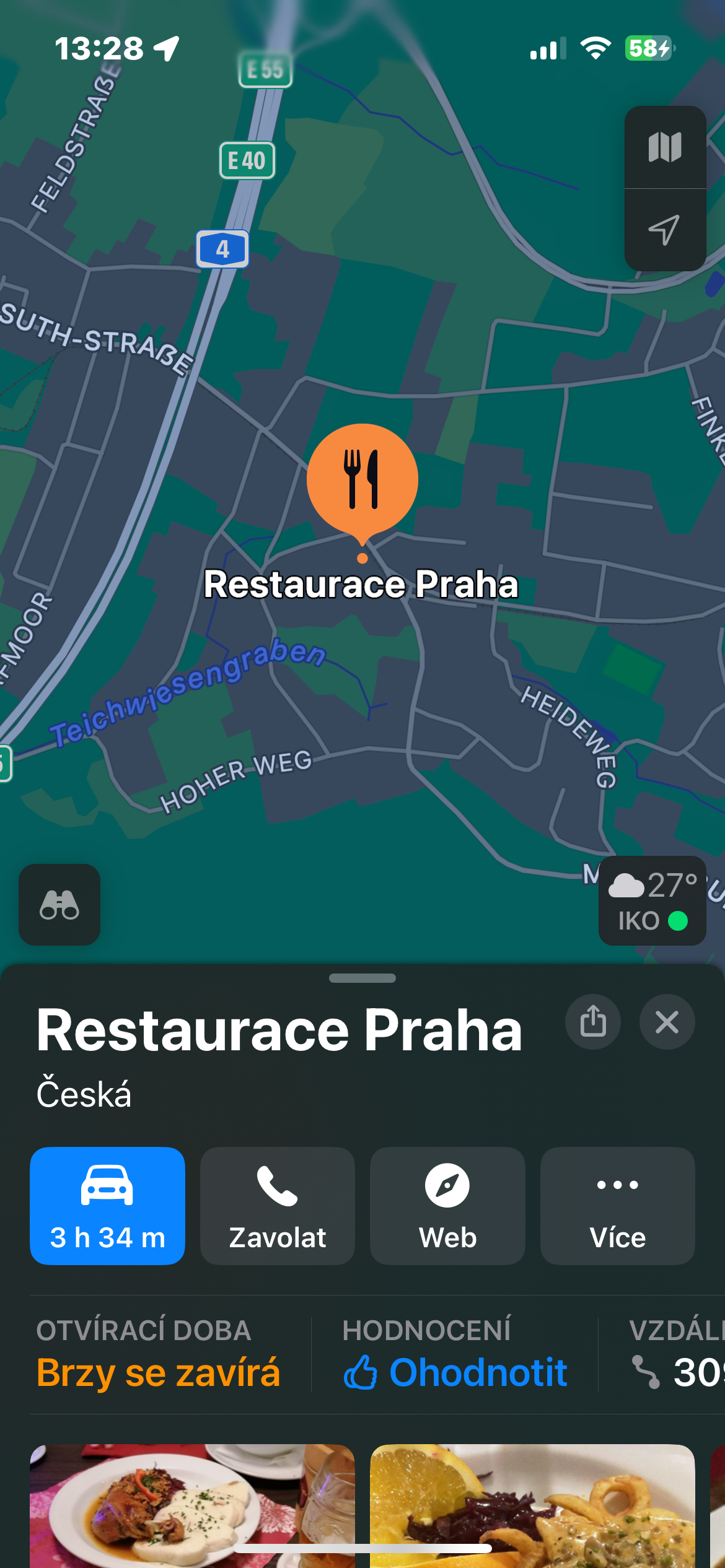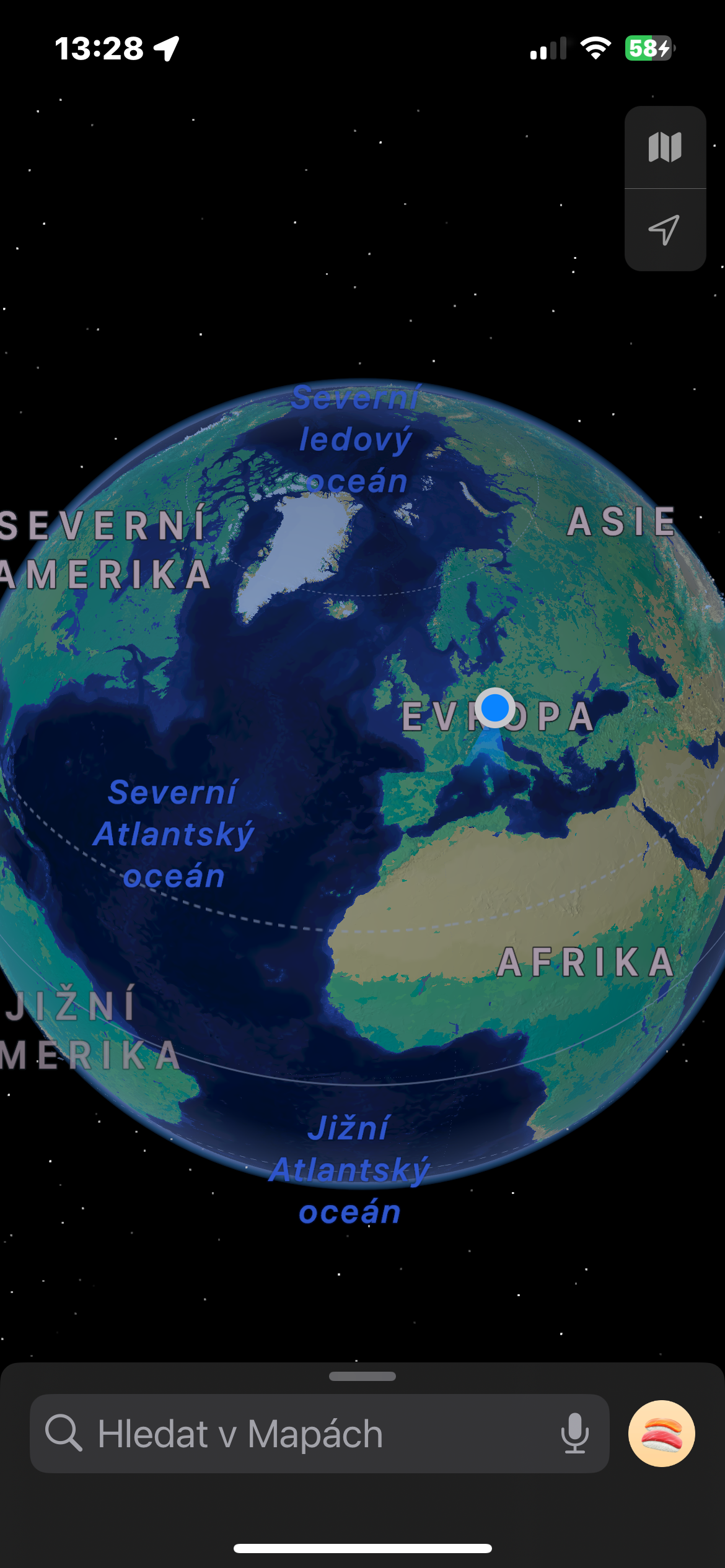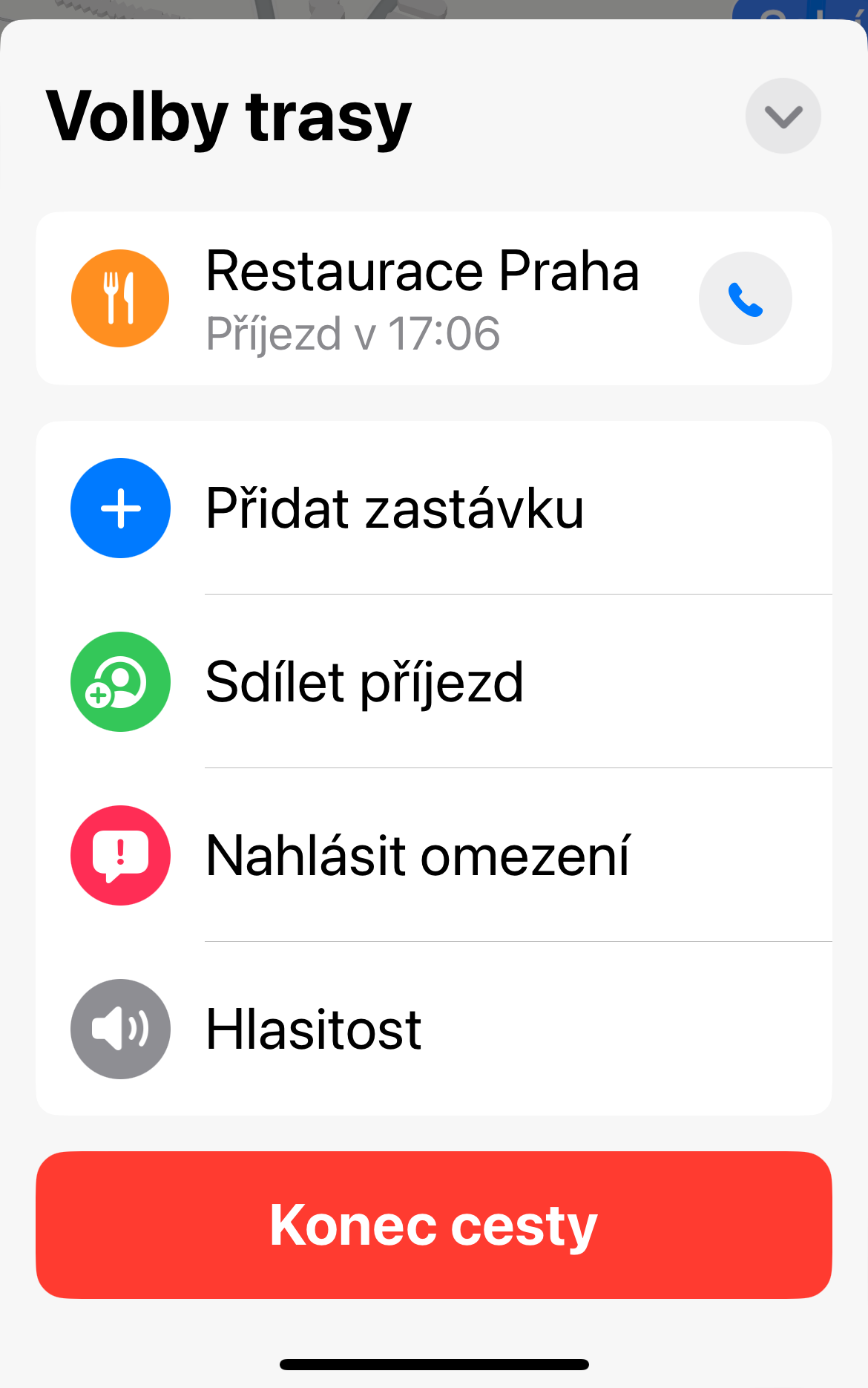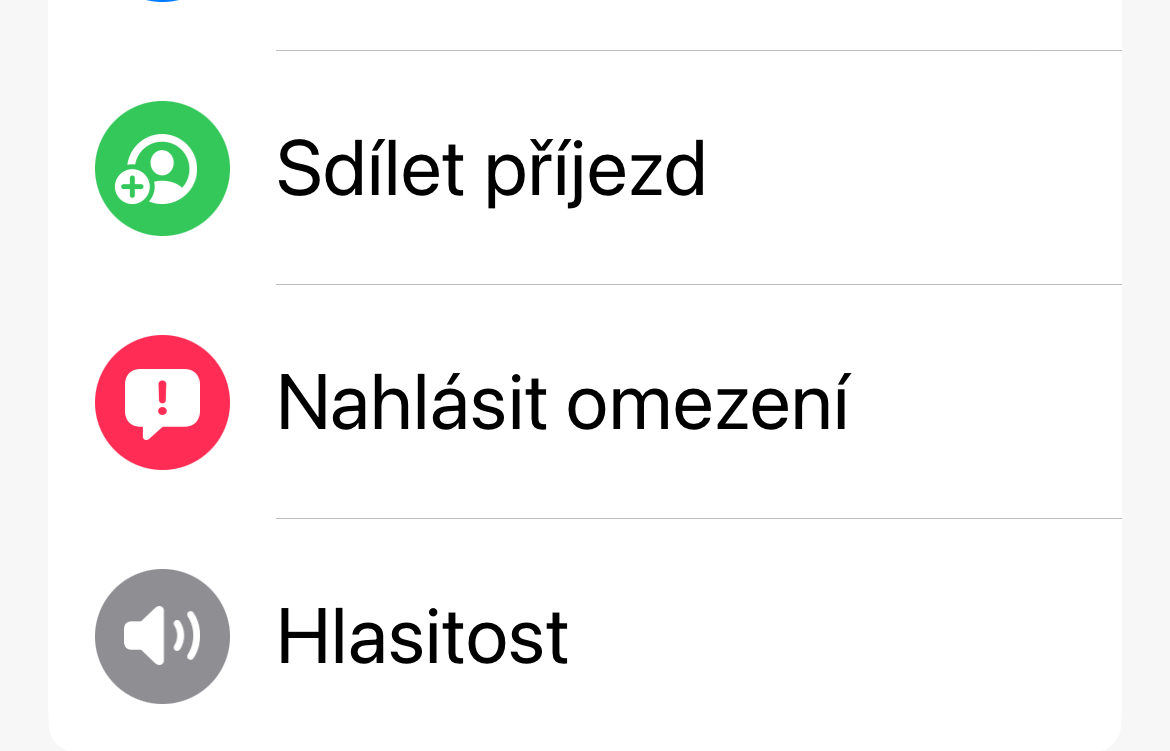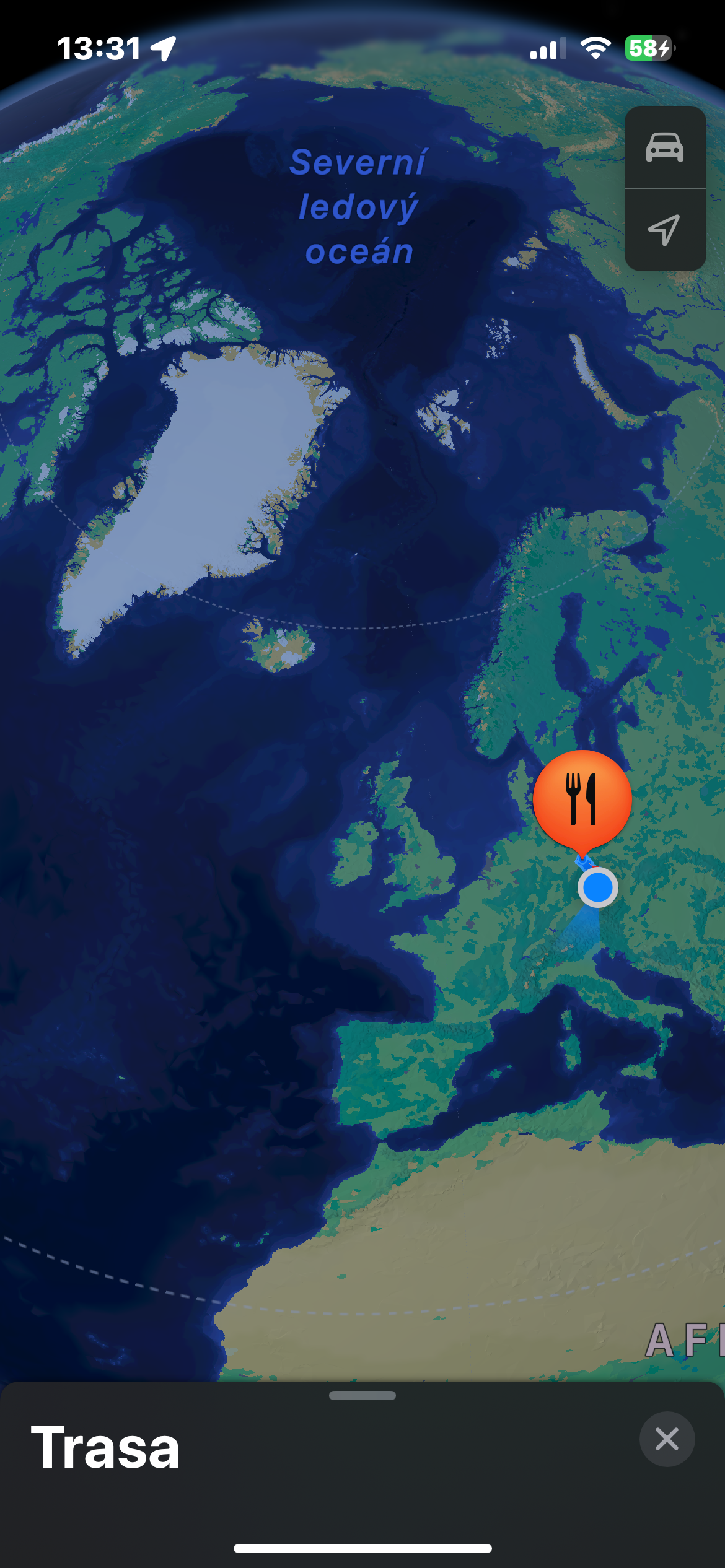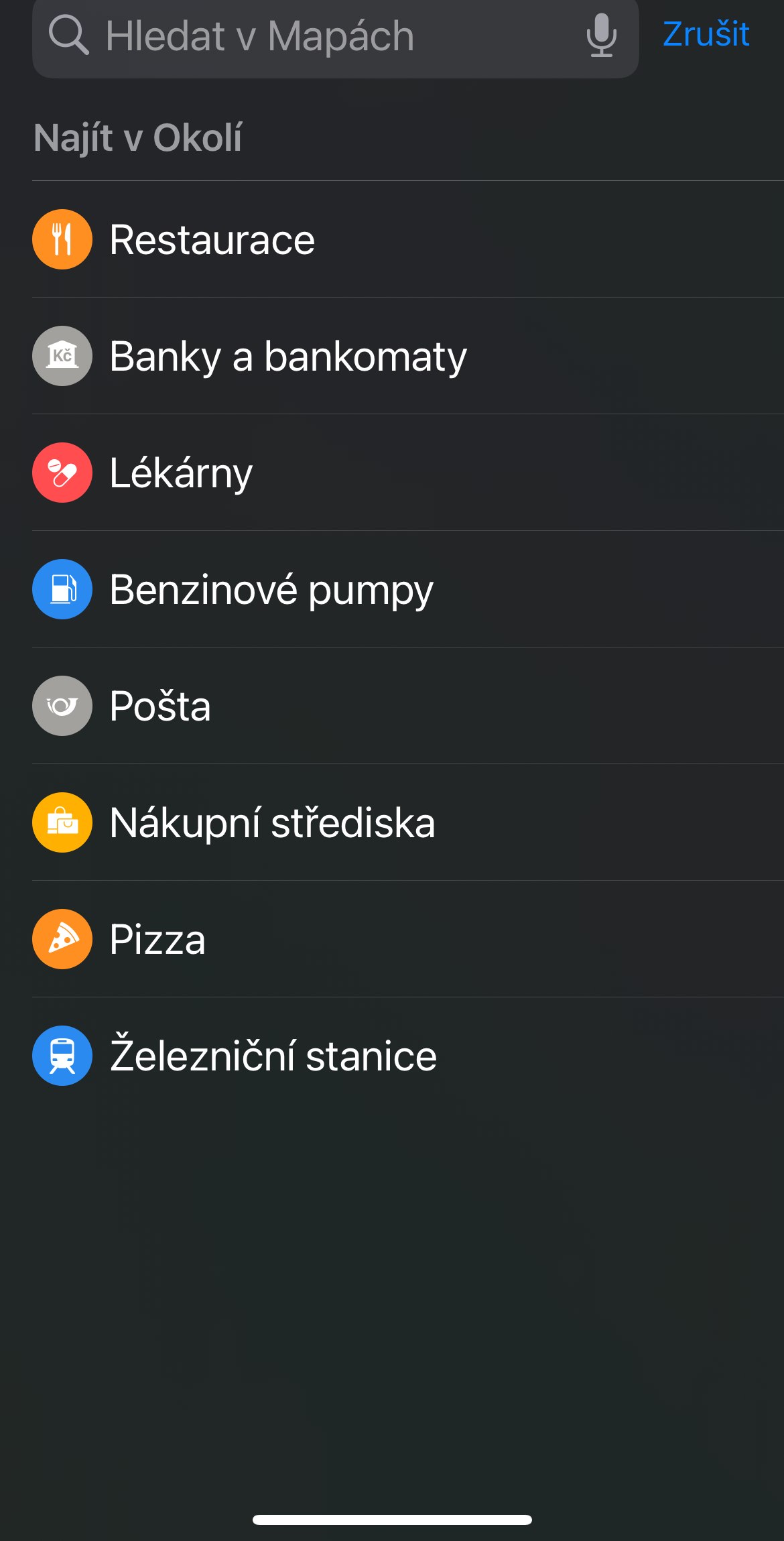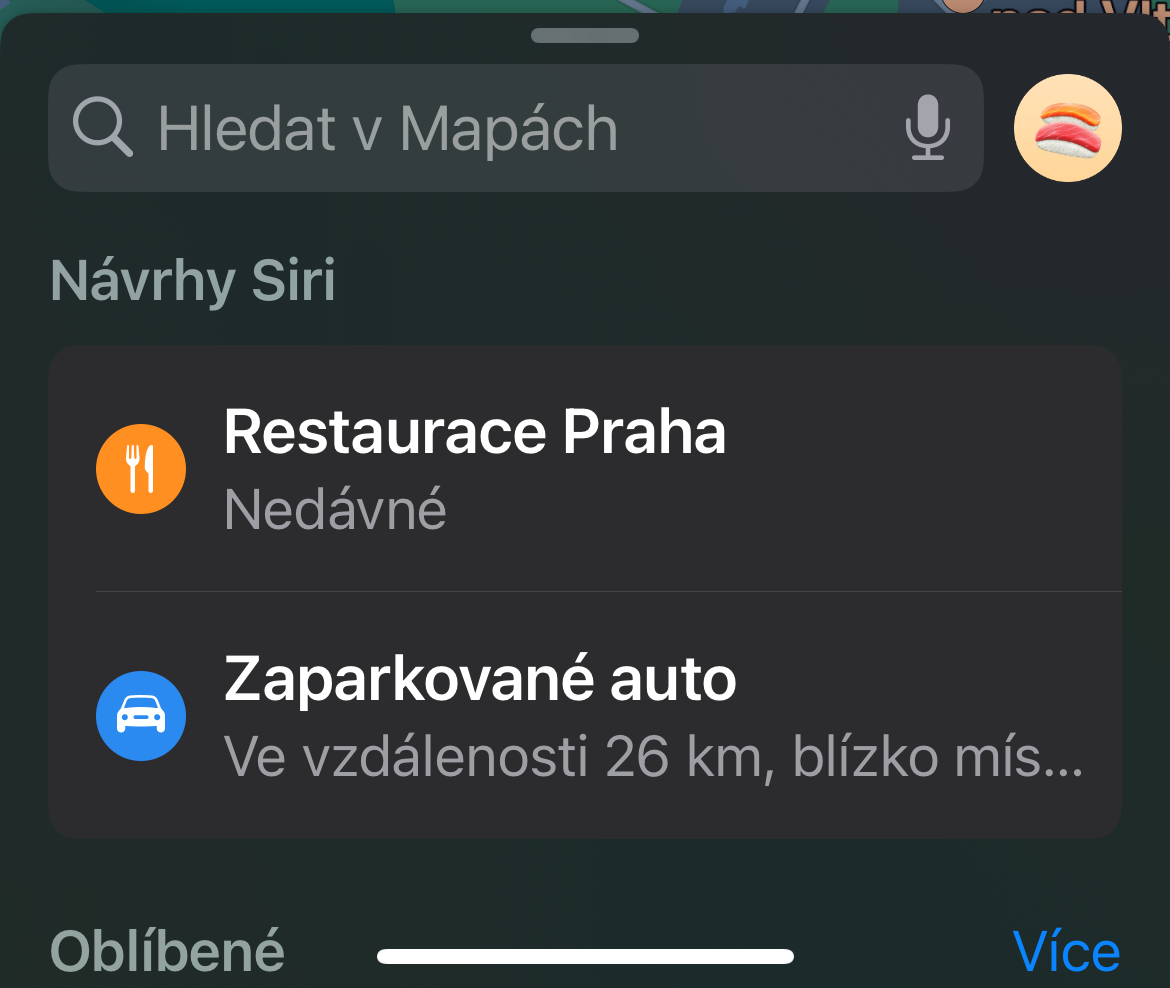Peta luar talian
Jika anda mempunyai iPhone yang menjalankan iOS 17, anda akhirnya boleh memanfaatkan keupayaan untuk menyimpan dan menggunakan peta luar talian. Untuk memuat turun peta luar talian, lancarkan aplikasi, ketik pada ikon profil anda dan pilih Peta luar talian -> Muat turun peta baharu. Pilih kawasan yang dikehendaki dan klik pada Muat turun.
Gunakan sepenuhnya gerak isyarat
Menavigasi Peta Apple adalah lebih mudah jika anda tahu gerak isyarat yang akan membantu anda bergerak di luar kawasan terdekat anda. Anda mungkin tahu bahawa meleret ke satu arah atau yang lain menggerakkan paparan peta secara fizikal, tetapi terdapat gerak isyarat lain yang perlu diperhatikan. Yang paling menonjol ialah gerak isyarat cubit dan zum, yang digunakan dalam beberapa aplikasi berbeza. Ketik skrin dengan dua jari dan gerakkannya untuk mengalihkannya, atau gerakkannya lebih rapat untuk merapatkannya. Orientasi peta boleh diubah dengan mengetik dengan dua jari dan memusingkannya. Anda juga boleh menukar tahap kecondongan dan leret ke atas dan ke bawah dengan dua jari serentak untuk menukar peta 2D rata kepada mod 3D.
boleh jadi menarik minat anda

Koleksi dan panduan sendiri
Jika anda pergi bercuti atau merancang perjalanan bersama rakan atau keluarga, Peta Apple boleh membantu anda mengatur segala-galanya. Dengan ciri Koleksi, anda boleh mengumpulkan segala-galanya di satu tempat dan berkongsi dengan orang lain. Anda boleh melakukannya seperti ini mencari tempat atau topik yang menarik, seperti Muzium, dan pilih salah satu hasil carian. Sebaik sahaja anda menemui sesuatu yang anda suka, tarik tab dari bahagian bawah skrin dan ketik Tambahkan pada panduan. Pilih Wizard Baharu, masukkan nama apabila digesa, dan ketik Buat di sudut kanan atas. Anda kemudian boleh menambah lokasi masa hadapan pada koleksi ini dengan sekali ketik.
Perkongsian masa ketibaan
Jika anda bertemu seseorang di destinasi anda, anda boleh memberitahu mereka bila anda akan tiba. Seperti kebanyakan apl navigasi, Peta Apple boleh menghilangkan kebimbangan anda dengan mengemas kini anggaran masa ketibaan anda dalam masa nyata. Sebaik sahaja anda mempunyai navigasi aktif, tarik tab dari bahagian bawah paparan dan ketik Kongsi ketibaan. Kemudian pilih kenalan yang dikehendaki.
Tempat menarik berdekatan
Ciri Cari Berdekatan Peta Apple sangat bagus untuk mencari peranti berdekatan — sama ada anda berada di tempat baharu atau mahu menyimpang daripada laluan biasa anda. Ia juga mudah digunakan: Ketik bar carian di bahagian bawah skrin dan cari bahagian yang dilabel sebagai Cari berdekatan. Ia betul-betul di bawah sejarah carian anda dan mengklik pada setiap kategori akan mencari perkara itu di kawasan setempat anda. Pilihan termasuk stesen minyak, restoran, tempat letak kereta dan banyak lagi.




 Terbang ke seluruh dunia dengan Apple
Terbang ke seluruh dunia dengan Apple